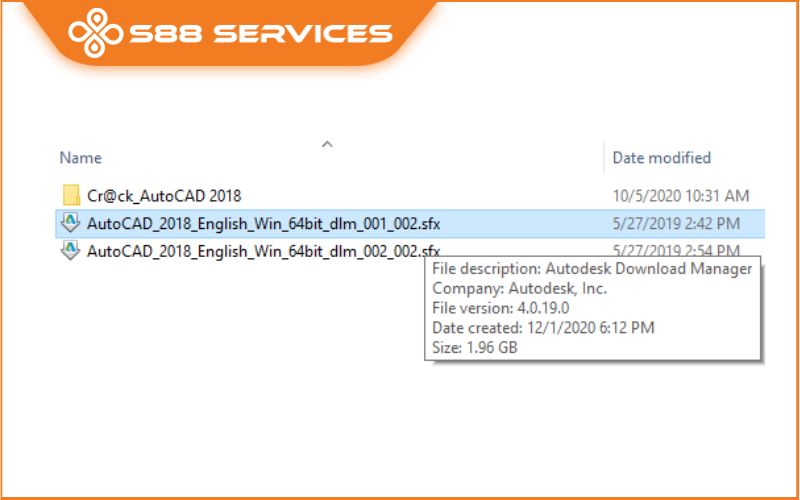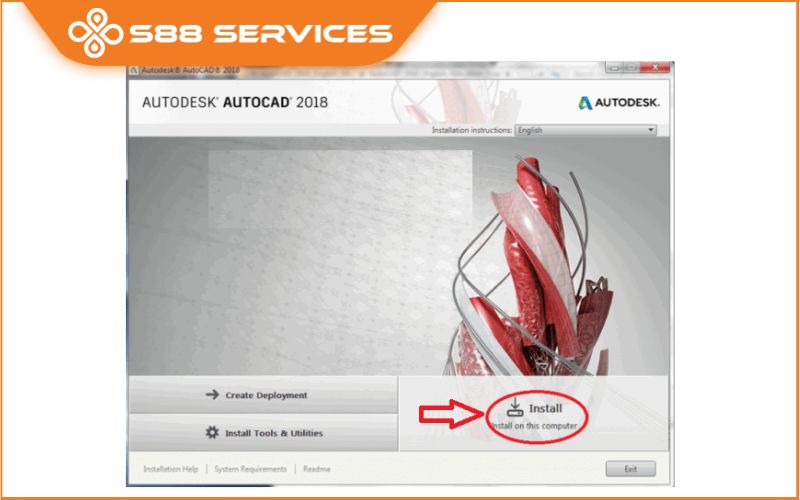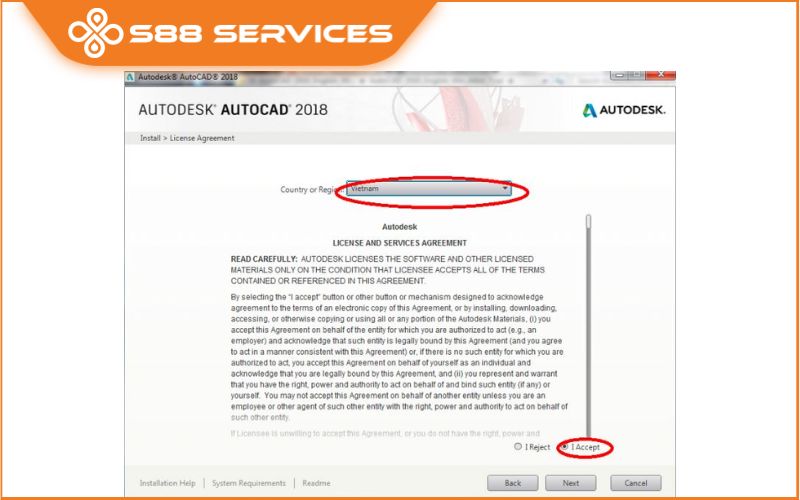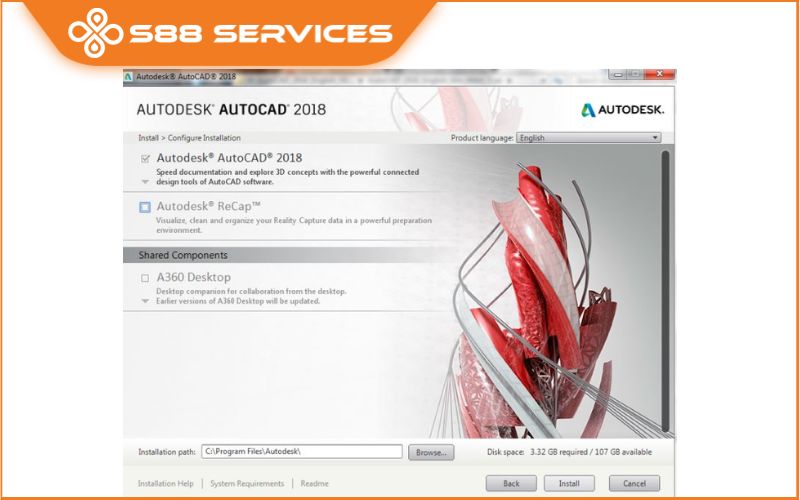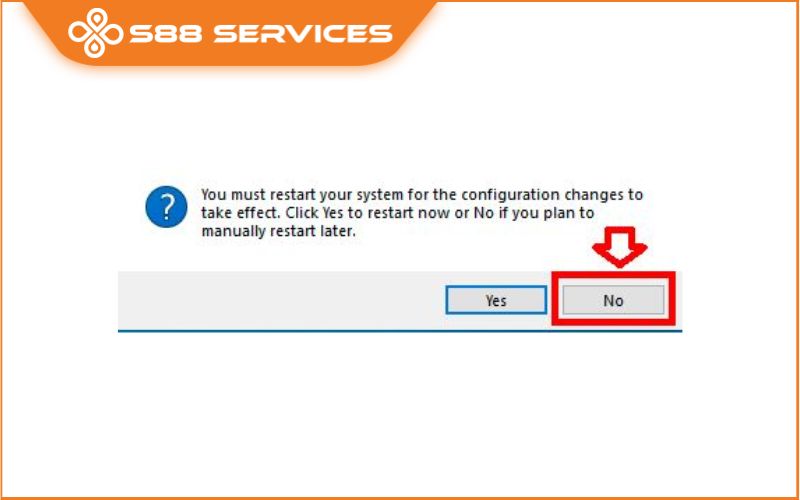Nếu công việc của bạn liên quan tới kiến trúc, xây dựng... thì việc nhờ tới những phần mềm hỗ trợ chuyên dụng là thực sự cần thiết. Và trong số đó không thể không kể tới phần mềm AutoCad của hãng Autodesk. Đây là phần mềm giúp bạn vẽ phác thảo kỹ thuật được nhiều người dùng áp dụng nhiều nhất. Nhưng nếu như bạn là người mới và đang loay hoay không biết cách cài Autocad cho Win 10 thì hãy theo dõi kỹ nội dung bài viết dưới đây nhé! >>> Có thể bạn sẽ quan tâm đến dịch vụ Cài Win hoặc sửa laptop, sửa máy tính!

Ưu điểm của cài Autocad cho Win 10 phiên bản 2018
Phần mềm AutoCad hiện có rất nhiều phiên bản nhưng đối với phiên bản 2018 vẫn được nhiều người dùng lựa chọn sử dụng nhờ việc tối ưu hóa giúp quá trình sử dụng được dễ dàng hơn. Ngoài ra còn hỗ trợ nhiều tính năng độc đáo và tiện lợi cho phép bạn thỏa sức sáng tạo thông qua các bản thiết kế từ đơn giản tới phức tạp. Cụ thể là:
Trang bị công cụ nhận dạng văn bản SHX
Công cụ nhận dạng văn bản SHX giúp bạn chọn các kiểu nhập PDF hình học từ đó dễ dàng truy cập công cụ nhận dạng văn bản SHX trên nhãn chèn Ribbon.
Qua đó, từ công cụ text sang Mtext cho phép kết hợp chuyển các đối tượng theo một hay nhiều dòng văn bản trở thành một đối tượng văn bản đa dòng, có khả năng tự tạo form văn bản nhanh chóng.
Cải thiện tính năng chia sẻ hướng thiết kế
Phần Autocad 2018 giúp giảm bớt các lỗi do đường dẫn reference. Bên cạnh đó nó cũng giúp bạn tiết kiệm thời gian và giảm bớt sai sót ở công cụ sửa lỗi đường dẫn cho các file tham chiếu. Từ đó sẽ dễ dàng hơn trong quá tìm kiếm hay áp dụng các đường sao cho đúng với tham chiếu.
Ngoài ra phiên bản này còn được nâng cấp tính năng chia sẻ hướng thiết là một trong những cải tiến lớn. Nó cho phép người dùng xuất bản theo quan điểm của bản vẽ đám mây để hợp tác với những bên liên quan nhằm bảo vệ các tệp dễ dàng hơn.
Hỗ trợ cho màn hình độ phân giải 4K
Nhằm mang tới cho người dùng trải nghiệm tốt nhất nên phiên bản AutoCad 2018 đã hỗ trợ cho màn hình có độ phân giải cao giúp quá trình thiết kế được nhanh hơn, thao tác 3D mượt hơn, đồng thời hỗ trợ Bing Maps.
Xem thêm:
Hướng dẫn cài AutoCAD chi tiết, cực dễ sử dụng
Cài đặt Autocad 2016 chỉ với 6 bước đơn giản cho người mới
Cài Autocad 2018: Hướng dẫn cực chi tiết và hoàn toàn miễn phí!

Chi tiết cách cài Autocad cho Win 10 dễ áp dụng
Để quá trình thực hiện được thuận lợi nhất thì bạn hãy xem và làm theo phần hướng dẫn cài Autocad 2018 trên Win 10 chi tiết sau đây nhé!
Bước 1: Đầu tiên bạn cần tải và tiến hành giải nén file cài đặt AutoCad
Bước 2: Sau khi thực hiện giải nén thì bạn hãy mở chạy File Setup -> Sau đó click vào file như trong hình để tiếp tục thực hiện các bước hướng dẫn cài autocad 2018.
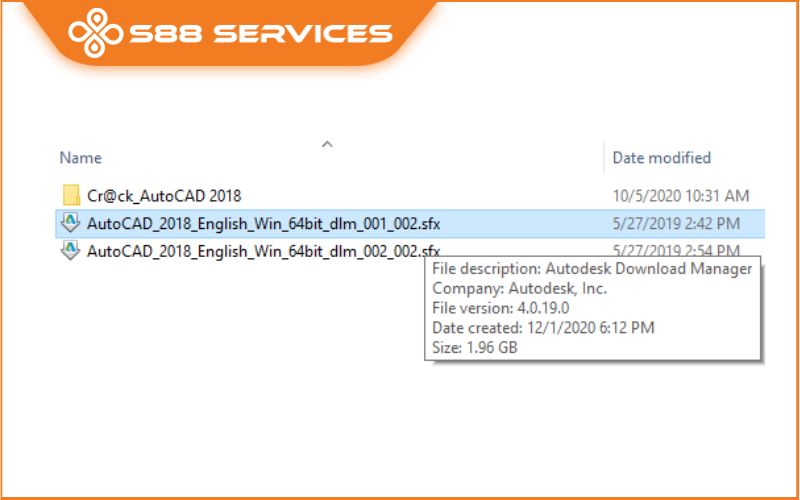
Bước 3: Ở mục tiếp theo, bấm chọn Install on this computer như hình dưới phía ngay dưới nhé.
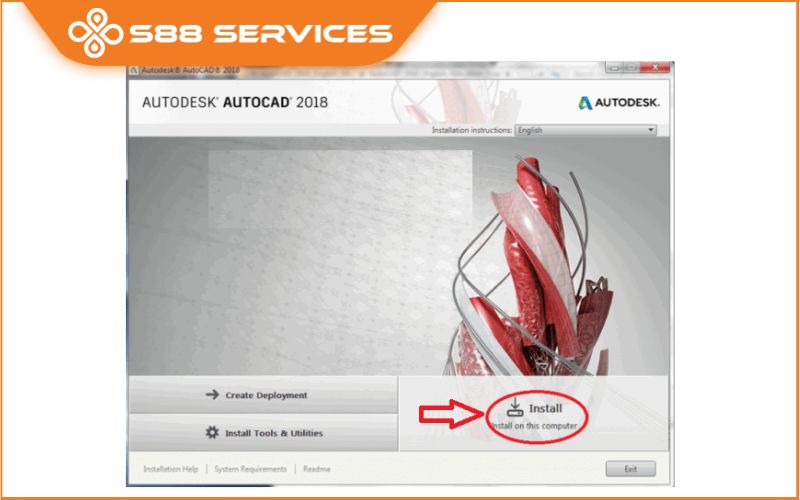
Bước 4: Chọn ngôn ngữ Vietnamese, rồi tick “I Accept” Nhấn Next. Chọn Việt Nam và tích vào Accept.
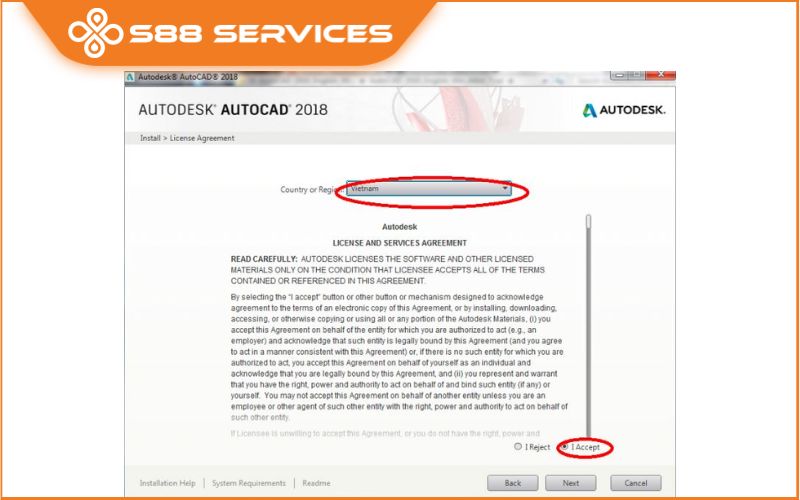
Bước 5: Bấm chọn ô Autodesk Autocad 2018 -> “Install” để bắt đầu tiến hành quá trình cài Autocad 2018 trên Win 10 nhé.
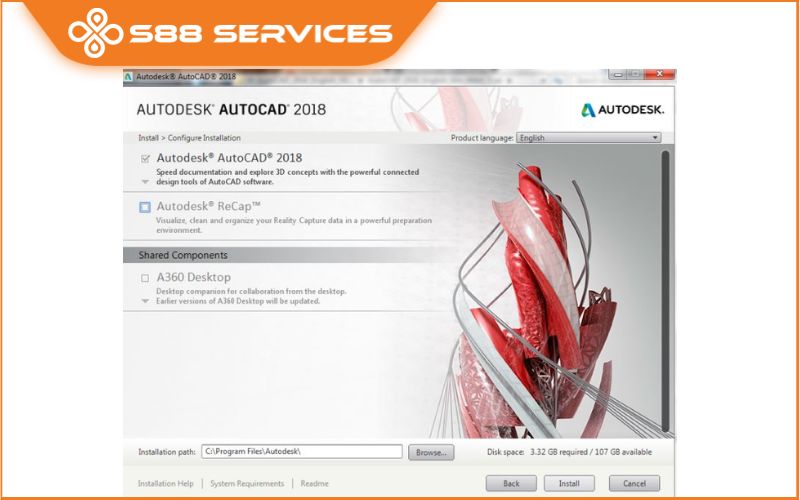
Bước 6: Cuối cùng bạn chọn “Launch Now” -> bấm " NO " để hoàn thành quá trình cài đặt nhé!
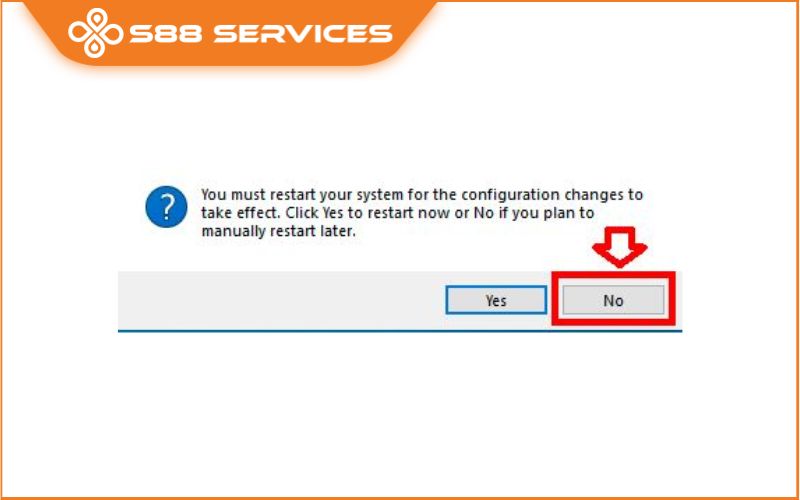
Vậy là quá trình cách cài Autocad 2018 trên Win 10 đã thành công
Lưu ý: Bản cài Autocad 2018 trên chỉ là bản dùng thử trong vòng 30 ngày. Hãy tiến hành những bước tiếp theo đây để “bẻ khóa” và sử dụng được vĩnh viễn nhé.
S88 Services - Địa chỉ sửa chữa, cài Autocad cho Win 10 uy tín, chuyên nghiệp
Bên cạnh sự đa dạng trong các dịch vụ sửa chữa, bạn cũng hoàn toàn có thể đem máy đến S88 Services để trải nghiệm các dịch vụ như cài Autocad cho Win 10 cũng như cài các phần mềm khác.
Trải qua hơn 10 năm trong nghề, S88 Services chính là một trong những địa chỉ UY TÍN trong lĩnh vực dịch vụ sửa chữa mà khách hàng tại địa bàn Hà Nội, TP. HCM và các khu vực lân cận tìm đến khi cần cài Win hay gặp các vấn đề với laptop, máy tính của mình: các vấn đề về phần cứng, phần mềm, laptop lỗi hỏng chậm....

Với S88 Services, bạn có thể hoàn toàn có thể tin tưởng cài lại Win vì địa chỉ này đã có hơn 10 năm trong nghề sửa chữa với hệ thống hơn 100 nhân viên bao gồm cả kỹ thuật viên, nhân viên chăm sóc và bán hàng được đào tạo bài bản về kỹ năng nghề cũng như kỹ năng giao tiếp với khách hàng.
Với nội dung bài viết trên, S88 Services mong rằng đã có thể giúp bạn có những thông tin hữu ích hơn xung quanh vấn đề cài Autocad cho Win 10. Chúc các bạn thành công và hẹn gặp lại trong những chủ đề tiếp theo.
===================
S88 Services - Chuỗi trung tâm dịch vụ máy tính, laptop có hơn 10 năm kinh nghiệm, đi đầu trong lĩnh vực cung cấp các dịch vụ cần thiết để chăm sóc toàn diện cho các thiết bị công nghệ, bao gồm:
- Dịch vụ sửa chữa, bảo dưỡng máy tính, laptop
- Dịch vụ dán decal, skin làm đẹp cho laptop, điện thoại, máy ảnh,...
- Dịch vụ phân phối các linh kiện, phụ kiện điện tử chính hãng đến từ các thương hiệu lớn như Lenovo, Asus, Dell, Sony, Acer, Apple…
Hãy đến ngay với #S88Services - Hệ thống chăm sóc toàn diện laptop Số 1 Việt Nam!
--------------------------------
Hệ thống S88 Services:
✆ Liên hệ hotline - 0247.106.9999
✆ Nhắn tin: https://m.me/s88vn
✆ Website: http://s88.vn/
Địa chỉ:
✣ 40 Trần Đại Nghĩa - Hai Bà Trưng - Hà Nội (số máy lẻ 310)
✣ 164 Nguyễn Xiển - Thanh Xuân - Hà Nội (số máy lẻ 311)
✣ Số 9 đường Huỳnh Thúc Kháng kéo dài (gần Bệnh viện GTVT) - Đống Đa - Hà Nội (số máy lẻ 312)
✣ 106 Hồ Tùng Mậu - Cầu Giấy - Hà Nội (số máy lẻ 313)
✣ 378 Phạm Văn Đồng - Từ Liêm - Hà Nội (số máy lẻ 411)
✣ 166 Vạn Phúc - Hà Đông - Hà Nội (số máy lẻ 224)